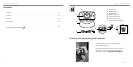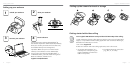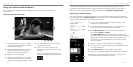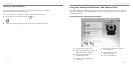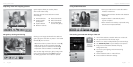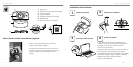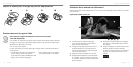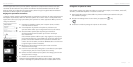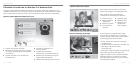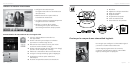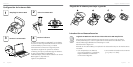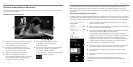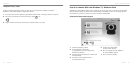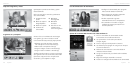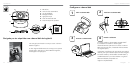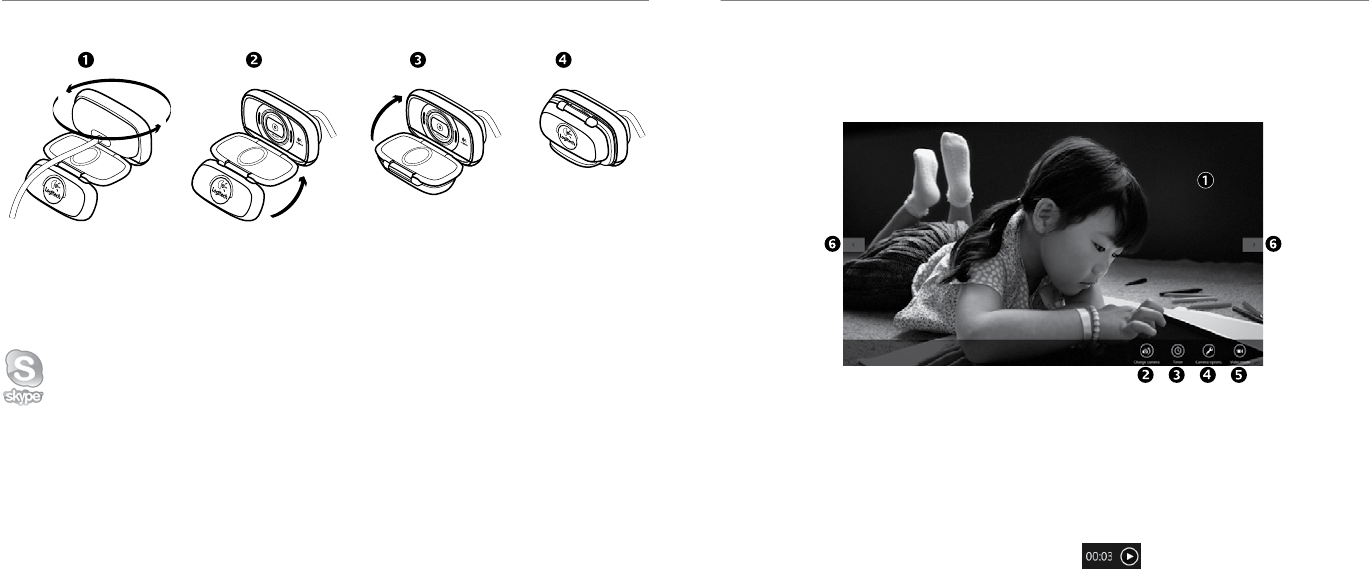
14 Français Français 15
Première utilisation
Logitech® HD Webcam C615
•Un ordinateur disposant de haut-parleurs
ou d'un casque, et d'un microphone
(votre webcam Logitech HD Webcam c615
dispose d'un microphone intégré).
•Une connexion Internet haut débit
(par exemple, ADSL, T1 ou câble).
Premiers pas avec les appels vidéo
Votre webcam Logitech HD Webcam c615 permet des appels
vidéo HD 720p fluides.
Pour profiter au maximum des appels vidéo, les deux interlocuteurs doivent disposer
de Skype™ ou d'une autre application d'appels vidéo, telle que Yahoo!® Messenger,
Windows Live® Messenger ou Gmail.
Pour en savoir plus: skype.fr
En plus d'une webcam et d'une application d'appels vidéo, les deux interlocuteurs
ont besoin de:
Replier la caméra pour la ranger ou pour les déplacements
Utilisation de la webcam sur Windows 8
Application Camera pas à pas
1. Fenêtre d'aperçu. Cliquez ou appuyez
pour capturer des photos ou des vidéos
(selon le mode sélectionné).
2. Changement de webcam (lorsque vous en
possédez plusieurs). Le témoin lumineux
à l'avant de votre webcam s'allume lorsque
celle-ci est sélectionnée.
3. Ajustement des paramètres de la caméra.
4. Activation/désactivation de la fonctionnalité
de minuteur. Lorsque la fonction est activée,
un compte à rebours de trois secondes a lieu
avant la capture.
5. Activation du mode vidéo (pour enregistrer
des vidéos) ou désactivation (pour prendre
des photos).
6. Cliquez ou appuyez sur les flèches pour faire
défiler les photos et vidéos capturées.
Les vidéos sont marquées par une indication
de durée et un bouton de lecture en bas
à droite:
Utilisez l'application Camera disponible sur l'écran d'accueil de Windows 8 pour utiliser et contrôler
votre webcam.